從 iCloud 恢復 WhatsApp 數據
WhatsApp 已成為最受歡迎的即時通訊應用程序,可讓我們隨時隨地與家人、朋友和同事聊天。 如果您在 iCloud 上創建了 WhatsApp 數據的備份,您可以從 iCloud 備份中恢復您的 WhatsApp 數據。 從 iCloud 恢復 WhatsApp 數據意味著您不小心刪除了 iPhone 上的重要 WhatsApp 聊天或購買了新設備。 無論您的情況如何,本指南都適合您。 繼續閱讀以了解如何將 WhatsApp 從 iCloud 恢復到 Android 等等。
第 1 部分:從 iCloud 恢復 Whatsapp 的詳細指南
只要您已將 WhatsApp 數據備份到 iCloud,您就可以隨時恢復它。 無論是舊設備還是新手機,您都可以從 iCloud 恢復您以前支持 WhatsApp 的數據。 以下是有關如何將 Whatsapp 備份從 iCloud 恢復到 Android/iPhone 的分步指南。
步驟 1: 要開始此過程,您需要驗證是否有備份。 為此,請啟動您的 WhatsApp 應用程序,然後導航至“設置”>“聊天”>“聊天備份”。
如果在 iPhone 上沒有找到 WhatsApp 聊天備份,那麼您必須先創建一個。 為此,請打開“WhatsApp”>“設置”>“聊天”>“聊天備份”>“立即備份”按鈕。 如果 WhatsApp 應用程序未鏈接到您的 iCloud,那麼您將被要求登錄 iCloud。

步驟 2: 如果是新手機,請安裝 WhatsApp 應用程序。 對於您的舊設備,請卸載 Whatsapp 應用程序,然後重新安裝。
步驟 3: 驗證您的手機號碼。 請記住,用於備份和恢復的手機號碼應該相同。
步驟 4: 您將收到恢復聊天記錄的提示。 因此,點擊“恢復聊天記錄”以從 iCloud 備份中獲取您的 WhatsApp 數據。

第 2 部分:為什麼我不能創建或恢復 iCloud 備份?
無法創建或恢復 iCloud 備份的原因可能有多種。 不用擔心!! 繼續閱讀以了解 WhatsApp 無法備份或恢復的可能原因。
如果 WhatsApp 沒有在 iPhone 上備份,請確保以下事項:
- 驗證您是否使用用於 iCloud 訪問的 Apple ID 登錄。
- 確保已啟用 iCloud Drive。
- 如果您已啟用 iCloud Drive,請將軟件更新至 iOS 9 或更高版本以創建備份。
- 確保您的 iCloud 帳戶上有足夠的空間來創建備份。 您的 iCloud 帳戶中的可用存儲空間必須至少是備份實際大小的 2.05 倍。
- 如果您嘗試使用蜂窩數據網絡進行備份,請打開 iCloud 的蜂窩數據。
- 通過轉到“WhatsApp中的設置”>“聊天”>“聊天備份”>“立即備份”嘗試手動備份。 並嘗試使用不同的網絡進行手動備份。
如果您無法恢復備份,請確保以下事項:
- 確保您從用於備份的同一手機號碼和/或 iCloud 帳戶恢復數據。
- 確保您的設備上有足夠的空間來恢復備份。
- 如果備份是使用 iCloud Drive 進行的,那麼您可以在裝有 iOS 9 或更高版本的 iDevice 上恢復備份。
- 如果您啟用了 iCloud Drive,請將軟件更新到 iOS 9 或更高版本。
- 嘗試從不同的網絡恢復。
- 退出 iCloud 並重新啟動您的設備,然後重新登錄 iCloud 並再次嘗試恢復。
第 3 部分:如何將 Whatsapp 備份從 iCloud 恢復到 Google Drive?
要將 WhatsApp 備份從 iCloud 恢復到 Google Drive,您必須遵循特定的過程。 您需要先將 WhatsApp 從 iCloud 恢復到 iPhone,將恢復的 WhatsApp 數據從 iPhone 移動到 Android,然後將 WhatsApp 備份到 Google Drive。
當然,這很耗時,而且您不會遇到麻煩。 不是,對嗎? 好吧,我們有好消息要告訴你。
使用 Wondershare 的 Fone-InClowdz 博士,您可以一鍵將 WhatsApp 從 iCloud 恢復到 Google Drive。 該工具專門設計用於輕鬆地將數據從一個雲傳輸到另一個雲。 您將能夠立即將所有文件夾和文件從 iCloud 恢復到 Google Drive 服務。 簡而言之,它是一種在一個地方管理您的雲文件的一體化解決方案。
以下是使用 Fone-InClowdz 博士將 WhatsApp 備份從 iCloud 恢復到 Google Drive 的方法:
步驟 1: 在您的計算機上從其官方網站獲取該軟件並登錄您的帳戶。 但是,如果您是新用戶,請單擊“創建帳戶”。
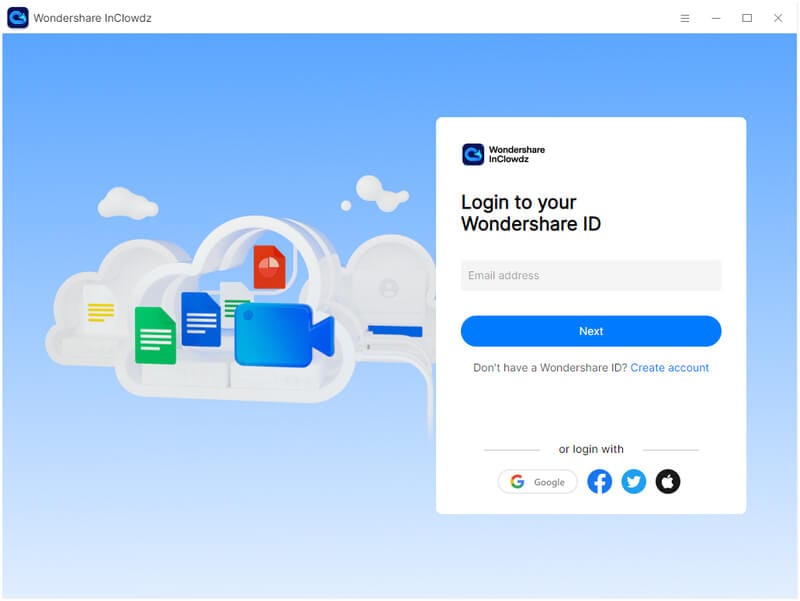
步驟 2: 成功登錄後,轉到“遷移”選項卡。
點擊“添加雲驅動器”並添加要從中恢復 WhatsApp 並將 WhatsApp 恢復到的雲。 然後,按照屏幕上的說明訪問授權雲。
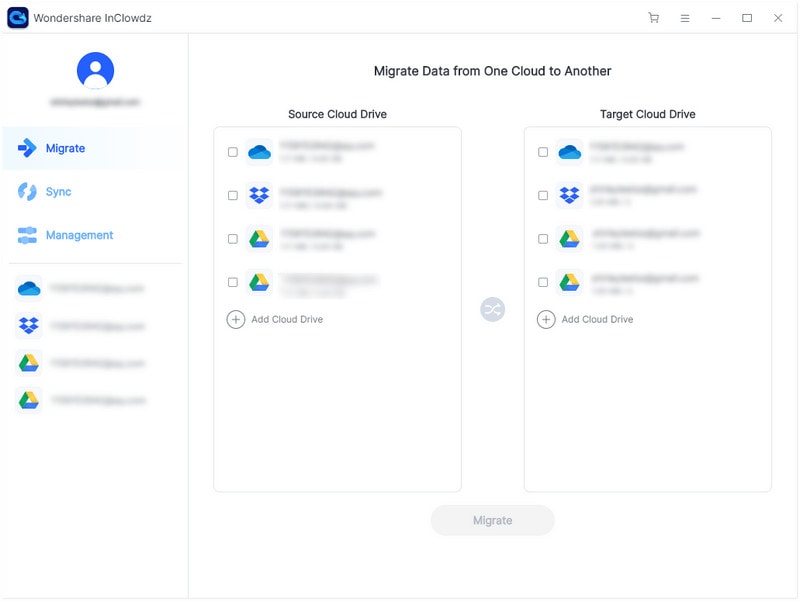
步驟 3: 點擊源雲並選擇您要傳輸的目標文件。
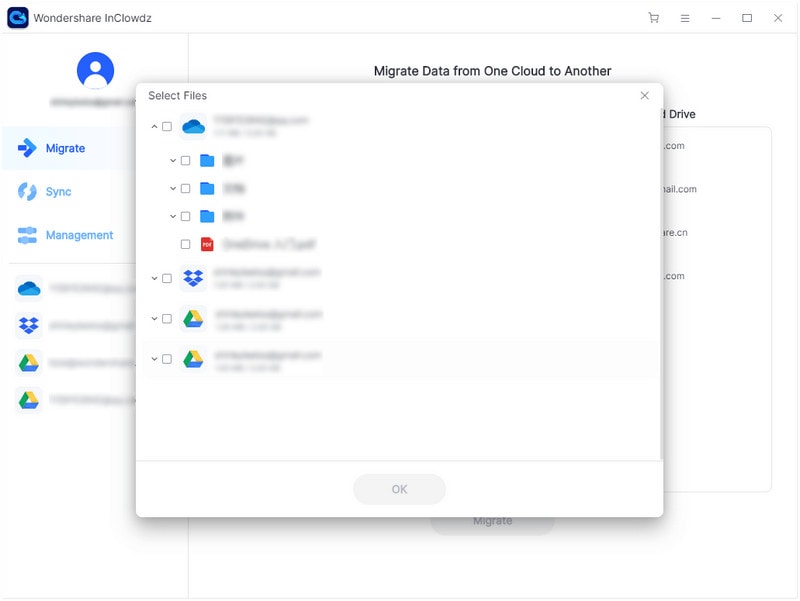
步驟 4: 選擇您要將所選數據還原到的目標文件夾。
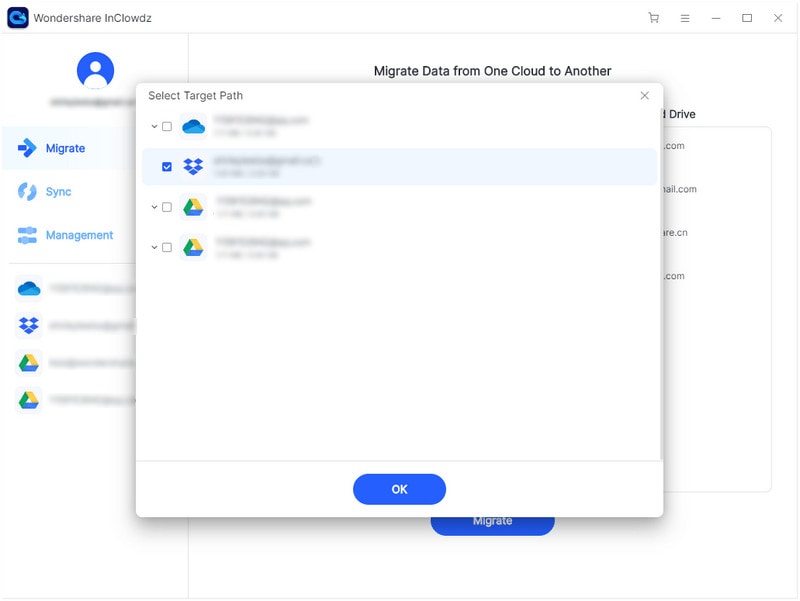
步驟 5: 點擊“遷移”按鈕,稍後,選定的數據將成功恢復到目標雲。
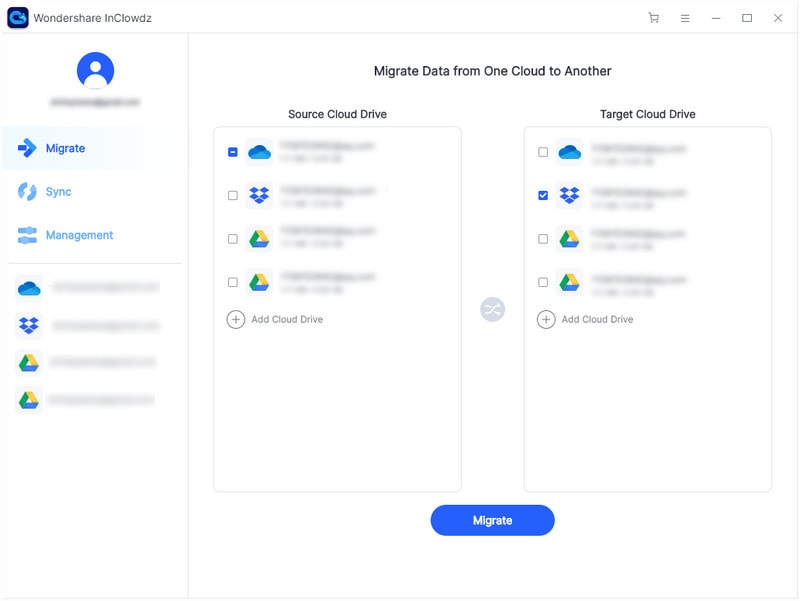
第 4 部分:無需備份即可在手機之間傳輸 Whatsapp 數據的快速方法
在沒有備份的情況下在手機之間傳輸 WhatsApp 數據的最快方法是利用第三方 WhatsApp 傳輸程序。 我們的首要建議是 Fone 博士 – WhatsApp 轉移. 借助此工具,即使在不同平台上工作的手機,您也可以在手機之間輕鬆進行 WhatsApp 數據傳輸。 換句話說,您只需單擊一下即可從 Android 轉移到 iPhone 或 iPhone 到 Android,而無需創建備份。
以下是在 Fone 博士的幫助下在手機之間傳輸 WhatsApp 數據的方法 – WhatsApp 傳輸:
步驟 1: 啟動程序並選擇“WhatsApp 傳輸”。

步驟 2: 借助數字電纜將您的兩個設備連接到計算機。 讓軟件檢測您的設備。 從左側欄中選擇“WhatsApp”,然後點擊“傳輸 WhatsApp 消息”。

步驟 3: 確保您要從中遷移 WhatsApp 數據的設備列在“來源”下。 如果沒有,則使用“翻轉”來糾正設備定位,然後點擊“轉移”。
稍後,WhatsApp 數據將傳輸到您的新設備。

底線:
這就是如何從 iCloud 恢復 WhatsApp 備份的全部內容。 如果整個事情都是關於將您的 WhatsApp 數據從舊設備轉移到新手機,只需使用 Dr. Fone – WhatsApp Transfer。 該工具將幫助您輕鬆完成工作。
最新文章